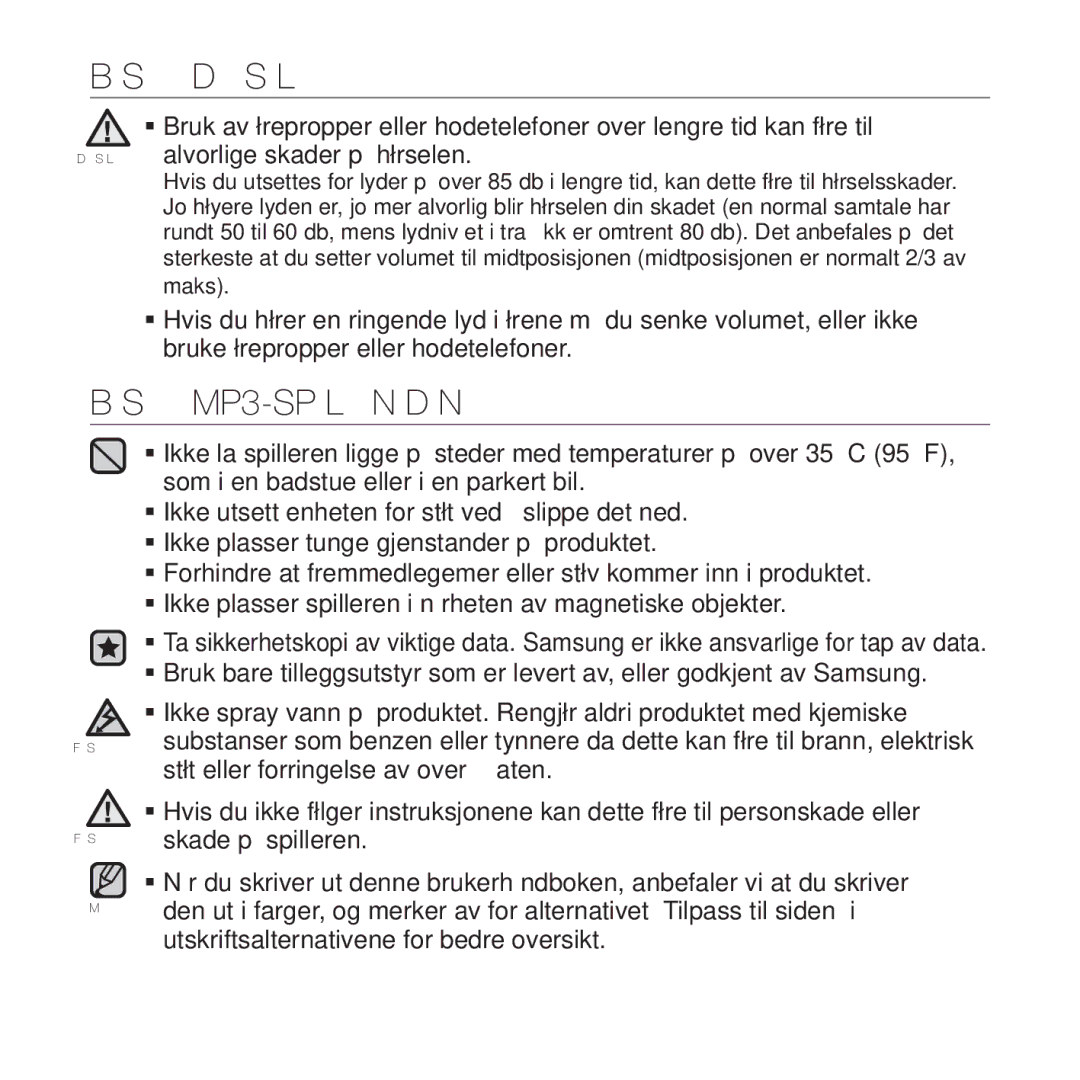Brukerhåndbok
MP3-spiller
Ordentlig Multi I Multimedia
Funksjoner på din nye MP3-spiller
Hva ikonene og tegningene i denne brukerhåndboken betyr
Sikkerhetsinformasjon
Beskytt DEG Selv
Beskytt MP3-SPILEREN DIN
Tilbakestille Systemet
Innhold
Pause
Lytte etter Kategori
Søke i et spor
Spille forrige videofil
Registrere en Kanal
Vise bilder Bruke bildemenyen
Opprette en ny Kanalgruppe
Studio
Bruke en Bluetooth-kompatibel
Hva er Bluetooth?
101 Bruke Bluetooth-menyen 102 Bluetooth-innstillinger
Mobiltelefon
Spilleren
Det grunnleggende
HVA ER Inkludert
Trykk i pilens retning for å låse knappefunksjonene
DIN MP3-SPILLER
Menyknappen
DIN MP3-SPILLER Forts
Trykk og hold kort for å gå til hovedmenyskjermen
Trykk og hold kort for et raskt overblikk over sporene
DIN MP3-SPILLER Forts
Musikk
Skjermemenyer
Bilde
Skjermemenyer Forts
Video
FM Radio
Trykk lett med fingertuppen på skjermen
Bruke VELG-KNAPPEN
Lade Batteriet
SLÅ AV OG PÅ
Vedlikehold AV Batteriet
Slå på
Skyv og hold bryteren i motsatt retning av pilen
Spille Musikk
Kontrollere Volumet
Trykk og hold kort på
Trykk på
Trykk på for å velge ønsket fil
Deaktivere Knappene
BLA Gjennom Filer MED Filbehandler
Trykk på for å velge Yes Ja, og trykk på
Slette Filer MED Filbehandler
Trykk på og velg ønsket mappe, og trykk på
Endre Innstillingene
For å velge Settings
Menystil-innstillinger
For å velge Menu Style
Lydinnstillinger
Endre Innstillingene Forts
Trykk på for å velge Sound, og trykk på
Innstillingsalternativer for lyd
Innstillingsalternativer for skjermen
Skjerminnstillinger
Trykk på for å velge Display Skjerm, og trykk på
Trykk på for å velge ønsket språk, og trykk deretter på
Språkinnstillinger
Trykk på for å velge Language Språk, og trykk på
Trykk på Trykk på for å velge Yes Ja, og trykk på
Innstillinger for dato og klokkeslett
Trykk på for å velge System, og trykk på
Systeminnstillinger
ƒ Om det innebygde minnet
Alternative systeminnstillinger
Mine bursdagsinnstillinger
Mine navneinnstillinger
Bruk og til å endre navnet på enheten
Tilbakestille Systemet
Krav TIL Datamaskinen
Samsung media studio
Installere Samsung Media Studio
Organisere Mapper OG Filer MED Samsung Media Studio
Klikk på ikonet for filtypen du ønsker å overføre
Organisere Mapper OG Filer MED Samsung Media Studio Forts
Klikk på Add File Legg til fil i bunnen av Media Studio
Velg filene du vil legge til og klikk på Open Åpne
ƒ Hva er SVI?
Musikkliste
Lytte på musikk
Lytte Etter Kategori
Søke I ET Spor
Pause
Spille AV FRA Starten AV DET Aktive Sporet
Spille AV Forrige Spor
Opprette en spilleliste
Lage EN Spilleliste MED Samsung Media Studio
Klikk på Playlists Spillelister på toppen av Media Studio
Klikk på New Playlists Ny spilleliste i bunnen
Legge til musikk på en spilleliste du har opprettet
Lage EN Spilleliste MED Samsung Media Studio Forts
Klikk på My PC Min datamaskin på toppen av Media Studio
Klikk på Playlists Spillelister i høyre hjørne av vinduet
Overføre en spilleliste til spilleren med Media Studio
Lage EN Spilleliste PÅ MP3-SPILLEREN
Trykk på for å velge Playlists Spillelister, og trykk på
Spille AV EN Spilleliste
Følg trinn 1-4 ovenfor Trykk på
Slette EN FIL FRA Spillelisten
Slette Alle Filer FRA Spillelisten
Lydeffektalternativer
Bruke Musikkmenyen
Angi lydeffekt
For å velge ønsket DNSe, og trykk
Bruke Musikkmenyen Forts
Trykk på for å velge EQ, og trykk på
Du kan justere individuelle lydfrekvenser etter ønske
Du kan stille inn 3D-surroundlyd og bassforsterkernivå
Trykk på for å velge 3D & BASS, og trykk på
Alternative avspillingsmoduser
Velge avspillingsmodus
Trykk på for å velge ønsket modus, og trykk deretter på
Alternative avspillingsskjermbilder
Velge avspillingsskjermbildet
Angi hoppintervallet
Angi avspillingshastighet
Frakoble Bluetooth-stereohodesettet
Kople til et Bluetooth stereo hodesett
Trykk på under avspilling av en video
Se på video
Stanse Avspilling Midlertidig
Spille Forrige Videofil
Flytte TIL EN Spesifikk Ramme
Spille Neste Videofil
Trykk og hold kort på i horisontal visning
Sette et bokmerke
Bruke Videomenyen
Gå til spille/slette bokmerket
Og velg Add Bookmark
Justere lysstyrken
Bruke Videomenyen Forts
Trykk på for å velge ønsket lysstyrke, og trykk deretter på
Trykk på for å velge DNSe, og trykk på
Bruke Videomenyen Forts
Trykk på i horisontal visning
Vise bilder
Gå til Forrige/neste bilde
Lytte til musikk mens du ser på bilder
Bruke Bildemenyen
Se på bildefremvisning
Hvordan
Stoppe lysbildefremvisningen
Bruke Bildemenyen Forts
Angi hastighet på bildefremvisning
Trykk på mens du viser en bildeserie
Avbryte zoom
Forstørre et bilde
Velge et bilde som bakgrunnsbilde
Rotere et bilde
Trykk på for å velge Rotate Roter, og trykk på
Trykk på for å velge ønsket vinkel, og trykk deretter på
Bruker MUTE-FUNKSJONEN Demp
Lytte til FM-radio
Trykk på mens du hører på FM-radioen
Trykk på en gang til for å få lyden tilbake
Trykk og hold kort på , og slipp deretter i manuell modus
Søke Etter FM-STASJONER
Bytte til manuell modus
Bruke FM-RADIO-MENYEN
Bytte til forhåndsinnstilt modus
Trykk på for å velge ønsket frekvens i manuell modus
Bruke FM-RADIO-MENYEN Forts
Lagre stasjonene i minnet
Trykk på for å velge Auto Preset Autm. forh.l., og trykk på
Avbryte Auto Preset
Lagre stasjonene i minnet Forts
Trykk på i FM-radiomodus
Slette en lagret stasjon
Lytte på lagrede stasjoner
Stoppe innspillingen
Spille inn FM-sendinger
Trykk på under innspillingen
Trykk på for å velge Yes Ja eller No Nei, og trykk på
Trykk på for å velge ønsket søkenivå, og trykk deretter på
Angi FM-følsomhet
Region, og trykk på
Angi FM-region
Trykk på For å velge FM Region FM
Registrere EN Kanal
Bruke datacast
Skriv en adresse i URL og klikk på ŹNext neste
Klikk på OK
Overføre ET Datacast FRA Media Studio
Opprette EN NY Kanalgruppe
Du kan se kanalpostene som er lagt til under Datacasts
Vise Datacast
Trykk på for å velge ønsket kanal, og trykk deretter på
Trykk på for å velge ønsket post, og trykk deretter på
Gå til forrige/neste side
Lese Tekst
Gå til den første siden
Bruke Tekstmenyen
Lytte til musikk mens du ser på tekst
Gå til/Slette et bokmerke
Bruke Tekstmenyen Forts
Endre fontstørrelsen
Angi tekstvisningsfargen
Trykk på for å velge Font Size Fontstørrelse, og trykk på
Trykk på for å velge ønsket fontstørrelse og trykk på
Trykk for å velge ønsket visningstype, og trykk på
Angi tekstvisningstypen
Trykk på for å velge View Type Visningstype, og trykk på
Angi et tekstspråk
Spille inn tale
Taleopptak
Du kan spille inn et taleopptak
Trykk på for å velge Voice REC Taleopptak, og trykk på
Stanse innspillingen
Taleopptak Forts
Trykk på og velg ønsket spill, og trykk på
Spille Videospill
Trykk og hold kort på for å gå til hovedmenyskjermen
Chicken Runaway
Spille Videospill Forts
Bubble Smile
Ringe fra adresseboken
SE PÅ Adresseboken
HVA ER BLUETOOTH?
Bruke bluetooth
HVA ER BLUETOOTH? Forts
Registrere Bluetooth-stereohodesettet
Bruke ET BLUETOOTH-STEREOHODESETT
Sett stereo hodesettet klart til paring
Trykk på for å velge navnet på hodesettet og trykk på
Registrere Bluetooth-stereohodesettet Forts
Bruke ET BLUETOOTH-STEREOHODESETT Forts
Spill av musikken
Kople til det registrerte Bluetooth-stereohodesettet
Søk etter YP-T10 på mobiltelefonen
Bruke EN BLUETOOTH-KOMPATIBEL Mobiltelefon
Registrere en Bluetooth-kompatibel mobiltelefonen
Bruk til å gå til OK, og trykk på
Legge den til på spilleren
Ringe det sist brukte nummeret
Trykk på for å velge , og trykk på
Avslutte en samtale
Bruk til å gå til , og trykk på
Trykk på og velg ønsket verdi, og trykk på
Slette et nummer på listen over telefonnummer
Justere lydstyrken
Sett den eksterne enheten klart til paring
Overføre Filer TIL/FRA EN BLUETOOTH-ENHET
Registrere en ekstern enhet på spilleren
Trykk Og velg ønsket enhet. Trykk på
Registrere en ekstern enhet på spilleren Forts
Trykk og velg ønsket ekstern enhet, og trykk på
Overføre filer på spilleren til den eksterne enheten
Avslutte filoverføringsmodus
Overføre Filer TIL/FRA EN BLUETOOTH-ENHET Forts
Avbryte overføring av filen
Overføre filer på den eksterne enheten til spilleren
Koble fra Bluetooth-enheten
Bruke BLUETOOTH-MENYEN
Kontrollere hvilke Bluetooth-enheter som er tilkoblet
Trykk på på Bluetooth-skjermen
Alternative Bluetooth-innstillinger
BLUETOOTH-INNSTILLINGER
Slette en Bluetooth-enhet
BLUETOOTH-INNSTILLINGER Forts
Sette nytt navn på en Bluetooth-enhet
Trykk på for å velge Delete Device Slett enhet og trykk på
Kontroller om du trykte på rett knapp, og prøv
Feilsøking
Spilleren vil ikke slå seg på hvis batteriene er
Batteriets kapasitet er
Strømmen slås av
Ikke den samme som
Håndboken angir
Filopplasting fungerer
Spilleren spiller ikke
Ikke
Filer eller data mangler
Enheter
SammenBluetooth
Du kan ikke koble
Menytre
Tillegg
Menytre
Modellnavn
Produktspesifikasjoner
Trådløst system
Lisens
Korrekt Avhending AV Batterier I Dette Produkt
For the following product
Declaration of Conformity